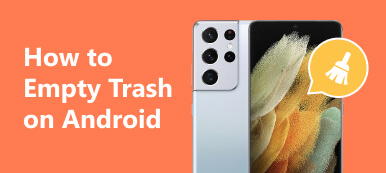Со временем вы можете обнаружить, что ваш телефон Android становится все медленнее и медленнее. Это большая проблема среди пользователей Android. Это означает, что вам следует освободить место на вашем устройстве. Удаление текстовых сообщений на Android, например, является важным способом повышения производительности. Более того, это может привести в порядок ваше приложение для обмена сообщениями и позволит вам быстро находить информацию. В этом руководстве рассказывается, как это сделать в различных ситуациях.

- Часть 1. Как удалить все текстовые сообщения на Android
- Часть 2. Как удалить определенные текстовые сообщения на Android
- Часть 3. Часто задаваемые вопросы об удалении текстовых сообщений на Android
Часть 1. Как удалить все текстовые сообщения на Android
Вообще говоря, вы не можете удалить все сообщения в приложении «Сообщения Android» одновременно, поскольку приложение не предлагает встроенной функции очистки папки «Входящие». Однако некоторые производители добавили в свои устройства функцию очистки. Например, телефоны Samsung Galaxy позволяют пользователям удалять все сообщения одновременно.
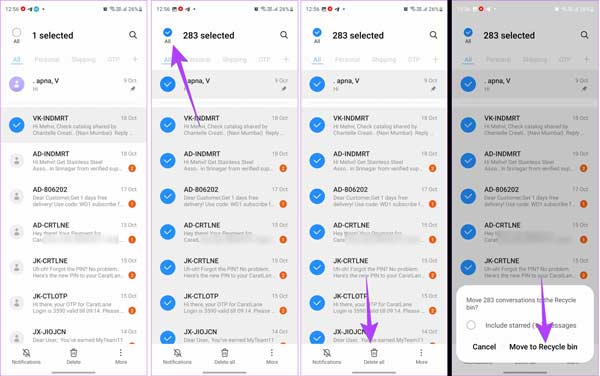
Шаг 1 Запустите приложение «Сообщения» на своем телефоне или планшете Android.
Шаг 2 Нажмите и удерживайте один чат, чтобы войти в режим редактирования. нажмите Все в левом верхнем углу, чтобы выбрать все сообщения.
Шаг 3 Затем нажмите Удалить все кнопка внизу. Затем коснитесь Переместить в корзину кнопку в окне предупреждения, чтобы подтвердить действие.
Внимание: Если вы не можете найти опцию «Выбрать все» в приложении «Сообщения», вы можете использовать стороннее приложение для управления SMS, чтобы выполнить эту работу.
Часть 2. Как удалить определенные текстовые сообщения на Android
Можете ли вы удалить определенные текстовые сообщения на Android? Ответ — да, и встроенное приложение «Сообщения» включает возможность удаления определенных SMS-сообщений. Например, вы можете удалить несколько текстовых сообщений от разных контактов или определенного контакта или удалить отправленные текстовые сообщения на вашем устройстве Android одновременно.
Как удалить несколько разговоров на Android
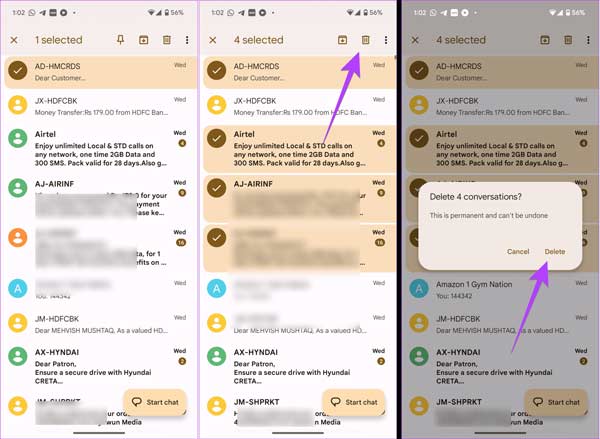
Шаг 1 Откройте приложение «Сообщения» на панели приложений.
Шаг 2 Нажмите и удерживайте один разговор, чтобы выбрать его и войти в режим редактирования. Нажимайте на другие нежелательные чаты, чтобы выбирать их один за другим. Затем вы должны увидеть знак выбора рядом с каждым из них.
Шаг 3 Затем нажмите Мусорное ведро кнопка, Удалить кнопка или относительная опция. Подтвердите свое действие в окне предупреждения.
Как удалить несколько текстовых сообщений в одном чате на Android
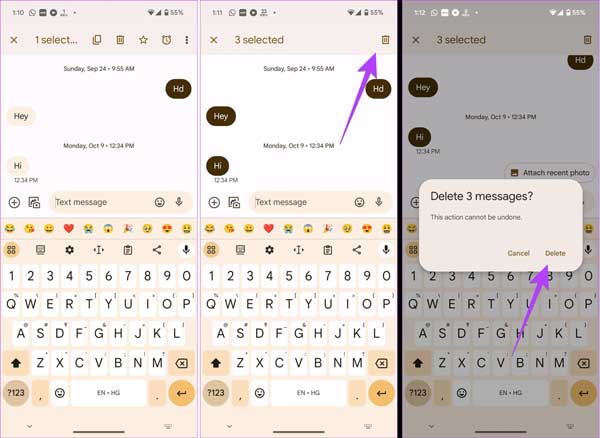
Шаг 1 Найдите нужный чат в приложении «Сообщения» и откройте его.
Шаг 2 Нажмите и удерживайте одно нежелательное сообщение, чтобы выбрать его, а затем нажимайте одно за другим на другие бесполезные сообщения.
Шаг 3 Нажмите Мусорное ведро затем следуют Удалить в окне оповещения, чтобы немедленно удалить несколько текстовых сообщений на Android.
Внимание: Если вы используете телефон Samsung Galaxy, коснитесь значка Мусорное ведро кнопку после входа в нужный разговор. Затем выберите нежелательные сообщения и коснитесь значка Удалить в нижней части.
Бонусный совет: как восстановить удаленные текстовые сообщения на Android
Где хранятся удаленные текстовые сообщения на Android? Некоторые устройства Android, например телефоны Samsung Galaxy, перемещают удаленные SMS в папку корзины. В большинстве случаев удаленные сообщения исчезают навсегда, как только вы удаляете их на своем устройстве Android. Если вы по ошибке удалили важные SMS, их можно найти обратно с помощью Apeaksoft Android Восстановление данных прежде чем они будут перезаписаны.

4,000,000+ Загрузки
Восстановить удаленные текстовые сообщения, контакты, фотографии, видео и другие данные на Android.
Предварительный просмотр удаленных SMS перед восстановлением.
Сохраняйте восстановленные текстовые сообщения в исходном состоянии.
Доступно для широкого спектра устройств Android.
Вот шаги, чтобы восстановить удаленные текстовые сообщения на вашем телефоне Android:
Шаг 1 Подключитесь к телефону Android
Запускайте лучшее Android восстановление SMS инструмент после установки его на свой компьютер. Он совместим с Windows 11/10/8/7 и Mac OS X 10.6 или более поздних версий.
Затем подключите телефон Android к компьютеру с помощью USB-кабеля. Как только ваше устройство будет обнаружено, следуйте инструкциям на экране, чтобы переключиться в режим USB для передачи файлов или режим MTP.
Внимание: перед началом процесса обязательно включите функцию отладки USB на телефоне.

Шаг 2 Сканировать текстовые сообщения
Выберите типы данных, которые вы хотите восстановить. Здесь мы выбираем Сообщения и Сообщения Вложения под Контакты и сообщения раздел. Затем нажмите кнопку Следующая Кнопка, чтобы начать сканирование восстанавливаемых данных на вашем телефоне. Если будет предложено, разрешите приложению доступ к вашим данным.

Шаг 3 Получить удаленные текстовые сообщения
Когда сканирование данных будет завершено, вам будет представлено окно предварительного просмотра. Включите Отображать только удаленный элемент опция в верхней части окна. Если вы не можете найти нужные сообщения, нажмите кнопку Глубокий анализ Кнопка для выполнения глубокого сканирования. Это может получить больше данных.
Наконец, выберите удаленные текстовые сообщения, которые вы хотите восстановить, и нажмите кнопку Recover кнопка в правом нижнем углу. Затем выберите папку и восстановите выбранное SMS.

Часть 3. Часто задаваемые вопросы об удалении текстовых сообщений на Android
Почему мои текстовые сообщения удаляются на моем Android?
Некоторые устройства Android имеют возможность автоматически удалять текстовые сообщения, когда ваш магазин заполнен. Если вы хотите сохранить старое SMS, вам следует отключить функцию автоматического удаления в приложении «Настройки» на вашем устройстве Android.
Как исправить ошибку «СМС не удаляются» на Android?
Во-первых, перезагрузите телефон, если текстовые сообщения не удаляются на Android. Затем повторно удалите нежелательные сообщения. Убедитесь, что эти сообщения разблокированы и сохранены на вашем телефоне Android. Вы не можете удалить текстовые сообщения, резервные копии которых вы сохранили в облачной службе.
Стоит ли удалять старые текстовые сообщения?
Хотя сами текстовые сообщения не займут много места и не повлияют на производительность вашего телефона, вложения могут быть очень большими. Поэтому, пока вы резервное копирование важных текстовых сообщений на Android, вы можете удалить старые текстовые сообщения с большими вложениями, чтобы освободить место.
Заключение
Теперь вы должны понять как удалить текстовые сообщения на вашем Android телефон или планшет. В нашем руководстве объясняется, как быстро удалить все, несколько или отдельные текстовые сообщения на устройстве Android. Даже если вы удалите важные СМС, Apeaksoft Android Восстановление данных может помочь вам вернуть их без технических навыков. Если у вас есть другие вопросы по этой теме, пожалуйста, свяжитесь с нами, оставив сообщение ниже, и мы ответим вам как можно скорее.